Correzione dell'effetto occhi rossi – Canon PowerShot SX410 IS Manuale d'uso
Pagina 75
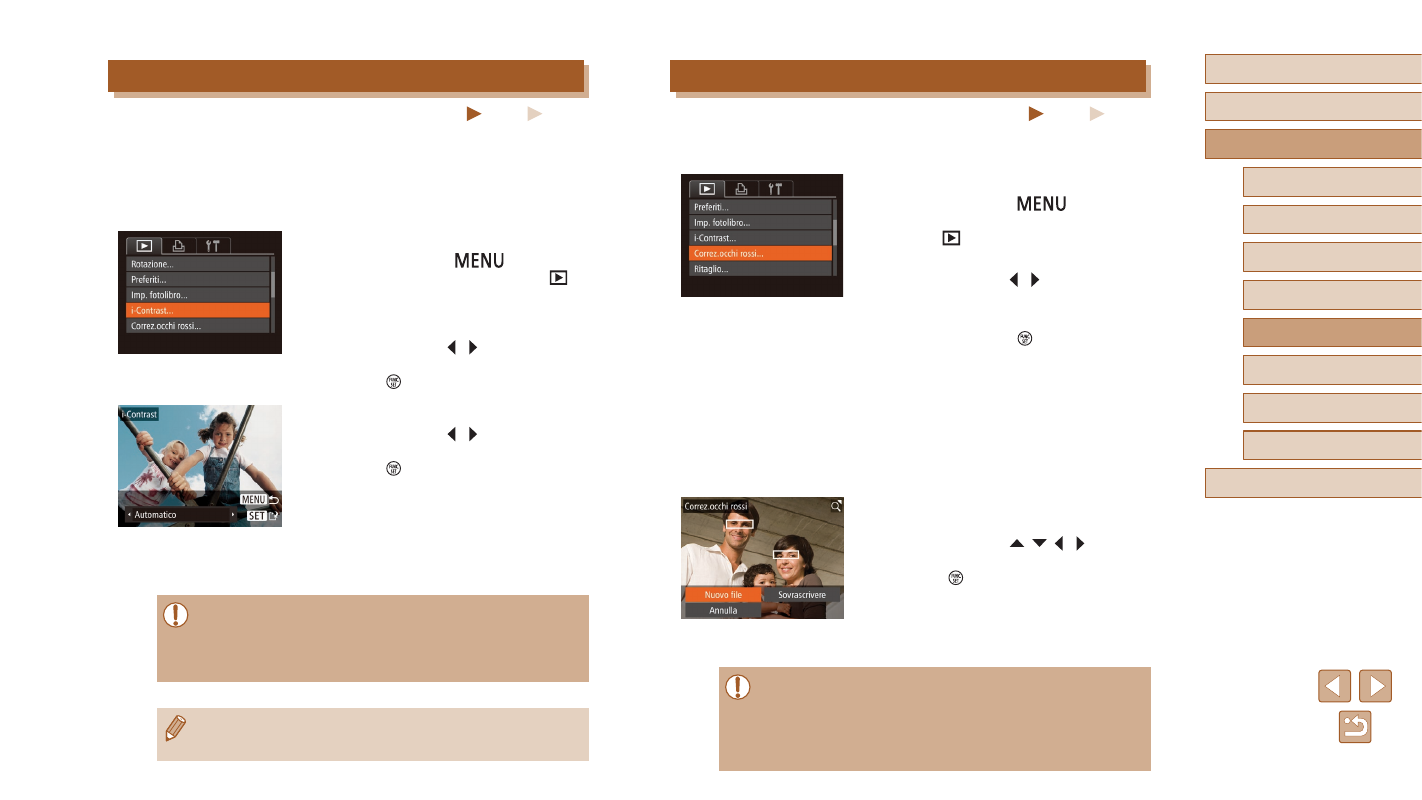
75
Prima dell'uso
Guida di base
Guida avanzata
1
Nozioni fondamentali
della fotocamera
2
Modalità Automatica
3
Altre modalità di scatto
5
Modalità riproduzione
6
Menu di impostazione
7
Accessori
8
Appendice
Indice
4
Modalità P
Correzione dell'effetto occhi rossi
Foto
Filmati
Corregge automaticamente le immagini in cui sono presenti occhi rossi.
È possibile salvare l'immagine corretta come file separato.
1
Scegliere [Correz.occhi rossi].
●
Premere il pulsante [
], quindi
scegliere [Correz.occhi rossi] nella
scheda [
] (= 25).
2
Scegliere un'immagine.
●
Premere i pulsanti [ ][ ] per scegliere
un'immagine.
3
Correggere l'immagine.
●
Premere il pulsante [ ].
●
Gli occhi rossi rilevati dalla fotocamera
vengono corretti e viene visualizzata
una cornice intorno alle aree corrette
dell'immagine.
●
Ingrandire o ridurre le immagini in base
alle necessità. Attenersi alla procedura
indicata nei passi di "Ingrandimento di
4
Salvare come nuova immagine
e controllare.
●
Premere i pulsanti [ ][ ][ ][ ] per
scegliere [Nuovo file], quindi premere il
pulsante [ ].
●
L'immagine viene salvata come nuovo file.
●
Attenersi alla procedura indicata al
passo 5 in Ridimensionamento delle
●
Alcune immagini potrebbero non essere corrette in modo preciso.
●
Per sovrascrivere l'immagine originale con quella corretta,
scegliere [Sovrascrivere] nel passo 4. In questo caso, l'immagine
originale viene eliminata.
●
Non è possibile sovrascrivere le immagini protette.
Correzione della luminosità dell'immagine (i-Contrast)
Foto
Filmati
È possibile rilevare le aree dell'immagine troppo scure (come visi o sfondi)
e modificarle automaticamente per ottenere la luminosità ottimale.
Anche un contrasto insufficiente dell'intera immagine viene corretto
automaticamente, per fare risaltare meglio i soggetti. Scegliere fra quattro
livelli di correzione e salvare l'immagine come file separato.
1
Scegliere [i-Contrast].
●
Premere il pulsante [
], quindi
scegliere [i-Contrast] nella scheda [
]
2
Scegliere un'immagine.
●
Premere i pulsanti [ ][ ] per scegliere
un'immagine, quindi premere il
pulsante [ ].
3
Scegliere un'opzione.
●
Premere i pulsanti [ ][ ] per scegliere
un'opzione, quindi premere il
pulsante [ ].
4
Salvare come nuova immagine
e controllare.
●
Attenersi alla procedura indicata ai
passi 4 - 5 in Ridimensionamento delle
●
Per alcune immagini, la correzione potrebbe non essere adeguata
oppure le immagini potrebbero apparire sgranate.
●
Le immagini potrebbero apparire sgranate dopo ripetuti interventi
di modifica con questa funzione.
●
Se [Auto] non produce i risultati previsti, correggere le immagini
con [Basso], [Medio] o [Alto].